Jak dostosować ekran główny Google TV?
Urządzenia Do Przesyłania Strumieniowego / / August 04, 2021
Reklamy
Google wypycha następcę swojej platformy Android TV. Jeśli kupisz najnowszy klucz sprzętowy Chromecasta do swojego telewizora, możesz nawet dodać do niego nowy interfejs użytkownika Google TV. Wraz z nowym interfejsem użytkownika pojawią się określone zmiany, do których trzeba będzie się przyzwyczaić. Należy pamiętać, że nawet jeśli masz najnowszy klucz sprzętowy od Google, możesz nadal mieć na nim uruchomiony starszy interfejs Android TV. Dzieje się tak, ponieważ Google wydało swój nowy interfejs użytkownika tylko w wybranych regionach na całym świecie.
Ale jeśli jesteś kimś, kto ma nowy interfejs użytkownika Google TV działający na Twoim telewizorze Smart TV, jest kilka rzeczy, które powinieneś zrobić, aby zmaksymalizować korzyści płynące z tej nowej aktualizacji. Pierwszą rzeczą, którą widzisz po włączeniu Google TV, jest ekran główny. Istnieją różne sposoby dostosowania tego ekranu głównego, aby otrzymywać inteligentne rekomendacje z aplikacji, takich jak Netflix, Prime Video, YouTube itp., Bezpośrednio na ekranie głównym. W tym artykule pokażemy, jak spersonalizować ekran główny zgodnie z własnymi upodobaniami. Więc bez zbędnych ceregieli, przejdźmy do tego.
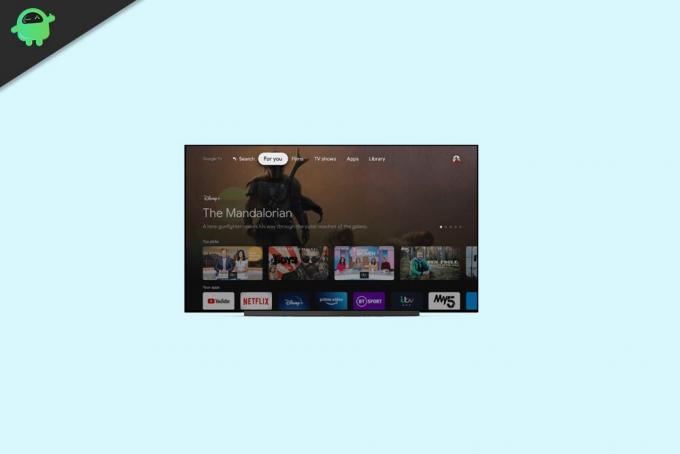
Jak dostosować ekran główny Google TV?
Przed przystąpieniem do dostosowywania ekranu głównego za pomocą zaleceń Google należy zaktualizować wszystkie zainstalowane aplikacje. W tym celu dotknij przycisku asystenta na pilocie i powiedz „Otwórz Sklep Google Play”. Gdy jesteś w sklepie, otwórz listę wszystkich zainstalowanych aplikacji i zaktualizuj wszystkie zainstalowane aktualizacje jedną po inny.
Reklamy
Po zakończeniu aktualizacji aplikacji, zwłaszcza aplikacji Google, wszystko jest gotowe.
- W Google TV otwórz menu profilu i wybierz „Ustawienia”.
- Teraz otwórz „Konta i logowanie” i przejdź do swojego konta.
- Przejdź do zakładki „Twoje usługi”.
- Zobaczysz wszystkie swoje aplikacje usługowe, takie jak Netflix, Amazon Prime, Hulu i nie tylko. Włącz przełącznik obok każdego z nich. Dzięki temu Google TV będzie sugerować karty i rekomendacje z tych aplikacji do przesyłania strumieniowego bezpośrednio na ekranie głównym Google TV.
- Teraz wróć do strony Konto i wyłącz przełącznik „trybu Tylko aplikacje”. To pozwoli Google wysyłaj rekomendacje bezpośrednio na ekran główny i nie będą to tylko aplikacje zalewające Twój dom ekran.
- Jeśli nie podoba Ci się układ aplikacji na ekranie głównym Google TV, naciśnij i przytrzymaj aplikację który chcesz przenieść i naciśnij prawy i lewy przycisk, aby umieścić aplikację w wybranym Lokalizacja.
W ten sposób możesz łatwo dostosować ekran główny Google TV za pomocą inteligentnych sugestii i spersonalizowanych rekomendacji od Google. Poza tym reszta interfejsu jest dość statyczna i nie można jej dostosowywać. Ale sytuacja może się zmienić, gdy Google TV pojawi się na całym świecie, a my otrzymujemy aktualizacje dotyczące tej obecnej wersji.
Jeśli masz jakieś pytania lub wątpliwości dotyczące tego artykułu, skomentuj poniżej, a my skontaktujemy się z Tobą. Nie zapomnij też zapoznać się z naszymi innymi artykułami na temat porady i wskazówki dotyczące iPhone'a,Wskazówki i porady dotyczące Androida, Wskazówki i triki na PCi wiele więcej, aby uzyskać więcej przydatnych informacji.

![Jak zainstalować zapasową pamięć ROM na Uneed N502 [plik oprogramowania układowego Flash / Unbrick]](/f/2a45207f0519bbf938d2d0031e7259c4.jpg?width=288&height=384)

